يمكنك الآن استعادة رسائل WhatsApp بدون Google Drive
نصائح وحيل Android / / August 05, 2021
Whatsapp هي واحدة من أهم وأشهر خدمات المراسلة الفورية المتوفرة في السوق. وبما أن الكثير من الناس يستخدمونه ، فهو بمثابة خدمة مهمة لتبادل الرسائل أو المستندات المهمة. ومع ذلك ، في بعض الأحيان ، قد نحذف بعض الرسائل المهمة على عجل ونندم عليها لاحقًا. في مثل هذه الحالات ، لا يزال بإمكانك استعادة هذه الرسائل عبر النسخ الاحتياطي لبرنامج Google. ولكن إذا لم تقم بتمكين خيار النسخ الاحتياطي عبر الإنترنت في Whatsapp ، فقد تواجه مشكلات.
أحيانًا نحذف الرسائل لمجرد إفراغ مساحة التخزين. ولسوء الحظ ، قد نحذف أيضًا بعض المعلومات أو الرسائل المهمة. إذا فقدت أيضًا بعض الرسائل المهمة على Whatsapp ، فلا داعي للقلق لأن Whatsapp يحتفظ بنسخة احتياطية محلية من رسائلك ، والتي يمكنك استعادتها لاحقًا. لذلك ، سنوجهك اليوم إلى كيفية استعادة رسائل Whatsapp عبر النسخ الاحتياطي المحلي. والخبر السار هو أن هذه الطريقة تعمل حتى إذا قمت بتعطيل خيار النسخ الاحتياطي لمحرك Google عبر الإنترنت.

جدول المحتويات
- 1 ما هو WhatsApp Backup؟
-
2 كيفية استعادة نسخة WhatsApp الاحتياطية على Android؟
- 2.1 استعادة عن طريق النسخ الاحتياطي المحلي
- 2.2 استعادة عبر مستكشف الملفات
-
3 كيفية استعادة WhatsApp Backup على iOS؟
- 3.1 باستخدام iPhone
- 3.2 باستخدام برنامج iTunes
- 4 خاتمة
ما هو WhatsApp Backup؟
أصبح WhatsApp أحد أشهر تطبيقات المراسلة في الهند. لدينا الكثير من رسائل ومرفقات WhatsApp المفيدة على هاتفنا. ماذا سيحدث إذا حذفت أي رسالة حيوية بالخطأ؟ فإنه يتخلى عن صرخة الرعب إذا تم حذف أي رسالة عمل مهمة أو مرفقات. لذلك ، لدى WhatsApp وظيفة أساسية تسمى النسخ الاحتياطي ، والتي تحافظ على تحديث سجل رسائلك بانتظام.
اقرأ أيضًا:كيفية حذف جميع الصور من WhatsApp Group على الهاتف الذكي
WhatsApp لديه مساحة محدودة ، لذلك من الصعب للغاية الاحتفاظ بنسخة احتياطية هناك ، لكنه أعلن مؤخرًا أن البيانات المخزنة في محرك google لن يتم حسابها في هذه المساحة. تشبث؛ هناك مشكلة أخرى في هذا. لا يتم تشفير بيانات WhatsApp الاحتياطية على محرك جوجل. لذلك ، فهو ليس خيارًا جيدًا للأشخاص الذين يفضلون الخصوصية. لا تقلق. لدينا العديد من الخيارات الأخرى لاستعادة رسائل WhatsApp بدون محرك جوجل.
كيفية استعادة نسخة WhatsApp الاحتياطية على Android؟
Google Drive هي الطريقة الأكثر شيوعًا لاستعادة النسخة الاحتياطية ، ولكن هنا سنناقش كيفية استعادة رسائل WhatsApp دون استخدام محرك جوجل. هناك عدة طرق أخرى للقيام بذلك ، والتي تتضمن استعادة النسخة الاحتياطية المخزنة في ذاكرتك المحلية أو عبر مستكشف الملفات. لا يتم تخزين هذه النسخ الاحتياطية على السحابة. إنها آمنة على هاتفك ومحمية بواسطة نظام الأمان الخاص بجهازك. فيما يلي الطرق المختلفة لاستعادة نسخة WhatsApp الاحتياطية دون استخدام محرك جوجل:
استعادة عن طريق النسخ الاحتياطي المحلي
لن تكون على دراية بهذا الشيء الذي يقوم WhatsApp ، افتراضيًا ، بإنشاء نسخة احتياطية له كل يوم في الساعة 2 صباحًا. يعتمد على طراز الهاتف سواء كان في الذاكرة الخارجية أو الذاكرة الداخلية. إذا قمت بحذف أي رسالة حيوية عن طريق الخطأ ، فإليك خطوات استعادة النسخة الاحتياطية:
بادئ ذي بدء ، قم بإلغاء تثبيت WhatsApp وإعادة تثبيته على جهاز Android الخاص بك.

أكمل عملية التحقق من الرقم.

بعد عملية التحقق ، ستظهر لك نسخة احتياطية محلية. انقر فوق الزر "استعادة".
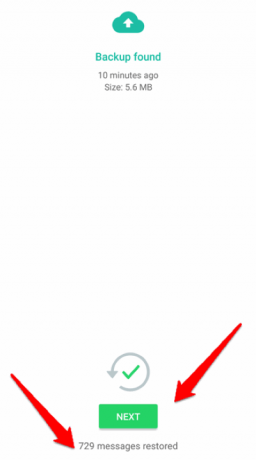
سيبحث عن جميع النسخ الاحتياطية المتاحة في وضع عدم الاتصال. يمكنك اختيار واحد والنقر فوق زر "التالي". بعد إذنك ، سيبدأ WhatsApp في استعادة الرسائل. قد يستغرق الأمر من 5 إلى 10 دقائق ، لذا فهو الوقت المناسب لتناول القهوة أو عصير التفاح.
استعادة عبر مستكشف الملفات
هناك طريقة أخرى لاستعادة النسخة الاحتياطية دون استخدام محرك جوجل. ستعمل الطريقة المذكورة أعلاه على استعادة البيانات الحديثة ، ولكن إذا كنت ترغب في استعادة الإصدارات المختلفة من النسخ الاحتياطي مستكشف الملفات هو الخيار الأفضل. والخطوات هي كما يلي:
قم بتنزيل ES File Explorer من Playstore.
[googleplay url = " https://play.google.com/store/apps/details? معرف = كوم. ملف. مدير. Filemanager & hl = ar ”]

ابحث عن نسخة WhatsApp الاحتياطية في الذاكرة الداخلية أو الخارجية باسم المجلد: / WhatsApp / databases

إذا لم يتم العثور عليها ، ابحث عن msgstore. ستجد الملفات بالتنسيق التالي: msgstore-YYYY-MM-DD.1.db.crypt12.

اختر ملف النسخ الاحتياطي الذي تريد استعادته. وعمل نسخة من هذه البيانات قبل استعادتها.

أعد تسمية ملف النسخ الاحتياطي. قم بإزالة قسم التاريخ من اسم الملف لجعله يبدو كملف حديث (msgstore.db.crypt12).
الآن ، كرر العملية التي قمت بها في المرة الأخيرة وهي إعادة تثبيت WhatsApp. سيجد WhatsApp البيانات ويستعيدها تلقائيًا.
كيفية استعادة WhatsApp Backup على iOS؟
إذا كنت من مستخدمي iPhone ، فلا يمكنك استخدام محرك google لتخزين النسخة الاحتياطية. يتم تخزين النسخة الاحتياطية على iCloud. قد يكون استخدام iPhone صعبًا بعض الشيء للمستخدمين الجدد. يمكنك استعادة بيانات WhatsApp عبر كل من iPhone و Cloud. لا داعي للقلق بشأن الخصوصية لأن شركة Apple معروفة بالأمان.
باستخدام iPhone
يمكنك استعادة البيانات مباشرة باستخدام جهاز iPhone الخاص بك لأنه يحتفظ أيضًا بنسخة احتياطية من الملفات على وحدة التخزين المحلية. يتم تحديث الملفات يوميًا ، لذلك ستحصل على جميع النسخ الاحتياطية الحديثة.
بادئ ذي بدء ، قم بإلغاء تثبيت WhatsApp وإعادة تثبيته على جهاز iPhone الخاص بك.

أكمل عملية التحقق من الرقم.

بعد عملية التحقق ، ستظهر لك نسخة احتياطية محلية. اضغط على "استعادة سجل الدردشة " زر. سيبحث عن أي نسخة احتياطية محلية متاحة للدردشة وسيستعيد جميع الرسائل.
باستخدام برنامج iTunes
إذا كنت تحتفظ بنسخة احتياطية من ملفاتك على iTunes ، فلا داعي للقلق. لا يحتفظ iTunes بالنسخة الاحتياطية لتطبيق واحد فحسب ، بل يحتفظ أيضًا بنسخة احتياطية من iPhone بالكامل. فيما يلي خطوات استعادة بياناتك من iTunes:
اقرأ أيضًا:كيفية تمكين الوضع المظلم على WhatsApp
قم بتشغيل iTunes على جهاز الكمبيوتر الخاص بك وقم بتوصيل جهاز iPhone بجهاز الكمبيوتر المحمول الخاص بك باستخدام كابل iPhone.
ملحوظة: قد يطلب منك فتح قفل جهاز iPhone الخاص بك ، انقر ببساطة على نعم لبدء العملية.

انقر فوق رمز الجهاز في الجانب الأيسر العلوي من الشاشة.
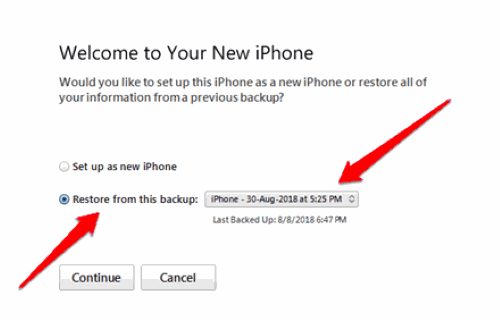
انقر فوق خيار استعادة البيانات من القائمة المنسدلة. اختر أحدث تاريخ ممكن.
ملحوظة: إذا قمت بالاستعادة من نقطة نسخ احتياطي محلية ، فسوف تمحو جميع البيانات مثل الصور والمجلدات والمستندات والصور ومقاطع الفيديو وما إلى ذلك. بعد هذا الطابع الزمني. لذا ، قم بعمل نسخة احتياطية سريعة من بيانات iPhone الخاصة بك قبل المتابعة.
خاتمة
آمل أن تكون قد استعدت الآن رسالتك المفقودة عبر طريقة الاستعادة في وضع عدم الاتصال. ولكن يجب أن تضع في اعتبارك شيئًا واحدًا وهو أن استعادة الرسائل القديمة عبر الطريقة غير المتصلة بالإنترنت قد يؤدي إلى عدم تلقي رسائل جديدة لفترة قصيرة من الزمن. في هذه الحالة ، ما عليك سوى إعادة تشغيل جهازك ، وسيبدأ WhatsApp في العمل بشكل طبيعي. في حال لم تكن مضطرًا لخوض مثل هذه العملية المعقدة لاستعادة رسائل WhatsApp. نقترح عليك تمكين ميزة النسخ الاحتياطي لـ google drive المتوفرة في WhatsApp نفسه. أيضًا ، إذا كان لديك ارتباك في أي من الخطوات المذكورة أعلاه ، فأخبرنا بذلك في مربع التعليقات. سنكون سعداء لمساعدتك.
اختيار المحرر:
- استكشاف أخطاء WhatsApp وإصلاحها والميزات والحيل والنصائح
- كيفية تنزيل Whatsapp على جهاز Android اللوحي أو iPad
- خطوات استعادة رمز PIN الذي تم نسيانه على WhatsApp
- كيفية نقل دردشات WhatsApp من هاتف ذكي قديم إلى هاتف جديد
- يستمر WhatsApp في التعطل أو لن يتم تحميله على iPhone 11 و 11 Pro و 11 Pro Max: الحل
- كيفية حل صور WhatsApp التي لا تظهر في معرض الهاتف
راهول طالب في علوم الكمبيوتر وله اهتمام كبير في مجال موضوعات التكنولوجيا والعملات المشفرة. يقضي معظم وقته إما في الكتابة أو الاستماع إلى الموسيقى أو السفر إلى أماكن غير مرئية. يعتقد أن الشوكولاتة هي الحل لجميع مشاكله. الحياة تحدث ، والقهوة تساعد.


![How to Install Stock ROM on Vistor VS1 [Firmware Flash File / Unbrick]](/f/0f3ae2f417d8f5fb624e3733810c1b38.jpg?width=288&height=384)
